win7把其他盘的空间分给c盘的方法 win7怎么给c盘扩容
更新时间:2023-04-24 15:55:40作者:zheng
很多用户的win7电脑c盘空间都不太够用了,想要将其他盘的空间分给c盘,但是不知道怎么操作,今天小编教大家win7把其他盘的空间分给c盘的方法,操作很简单,大家跟着我的方法来操作吧。
具体方法:
1.先在我的电脑右键,选择管理。

2.在左边选择到磁盘管理。
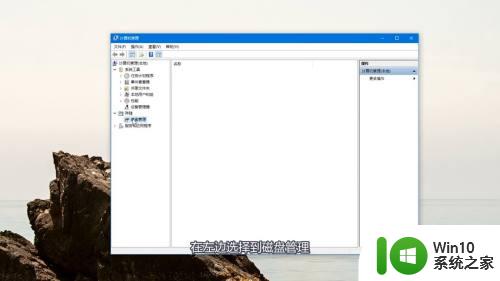
3.如果要把d盘空间分给c盘,那么就一定要在一个磁盘内才能分配。也就是D盘是C盘的磁盘分出去的一部分。
(一般推荐直接用120G的固态硬盘作为C盘,这样空间会大一些,有足够的调整余地)

4.可以把d盘直接删除卷,或者从卷内空出一定的未占用的空间。

5.有了未分配的空间后,选择C盘,点击扩展卷。
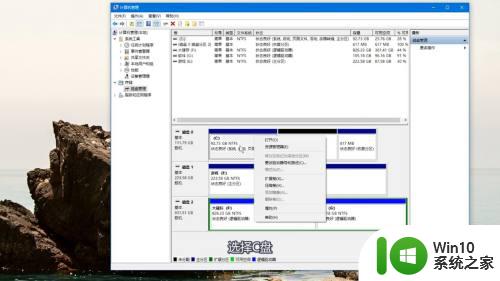
6.接着选好要扩展的大小,不停点击下一步就完成了。
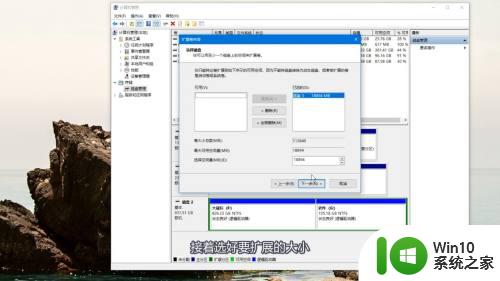
以上就是win7把其他盘的空间分给c盘的方法的全部内容,有需要的用户就可以根据小编的步骤进行操作了,希望能够对大家有所帮助。
win7把其他盘的空间分给c盘的方法 win7怎么给c盘扩容相关教程
- win7把别的盘分给c盘的方法 win7怎么把d盘空间分给c盘
- win7把d盘空间分给c盘一部分怎么设置 win7系统怎么将d盘的空间分配给c盘
- win7如何给c盘扩容 C盘怎么扩容的方法有哪些
- win7扩展c盘空间的方法 win7如何扩展c盘空间
- win7电脑怎么扩大c盘空间 win7怎么增加c盘空间
- win7系统怎么给c盘扩展空间 win7系统如何调整C盘空间大小
- win7如何扩大c盘空间 win7把c盘加大怎么设置
- 一招给win7系统C盘扩容的操作方法 win7系统如何对C盘进行扩容
- win7释放c盘空间的方法 win7怎么释放c盘空间
- win7无损扩大C盘容量的方法详解 如何在win7系统下无损地扩大C盘的可用空间
- win7系统怎么把c盘扩大 Windows7如何扩展C盘容量
- win7释放c盘空间的技巧 如何清理Win7系统C盘的空间
- window7电脑开机stop:c000021a{fata systemerror}蓝屏修复方法 Windows7电脑开机蓝屏stop c000021a错误修复方法
- win7访问共享文件夹记不住凭据如何解决 Windows 7 记住网络共享文件夹凭据设置方法
- win7重启提示Press Ctrl+Alt+Del to restart怎么办 Win7重启提示按下Ctrl Alt Del无法进入系统怎么办
- 笔记本win7无线适配器或访问点有问题解决方法 笔记本win7无线适配器无法连接网络解决方法
win7系统教程推荐
- 1 win7访问共享文件夹记不住凭据如何解决 Windows 7 记住网络共享文件夹凭据设置方法
- 2 笔记本win7无线适配器或访问点有问题解决方法 笔记本win7无线适配器无法连接网络解决方法
- 3 win7系统怎么取消开机密码?win7开机密码怎么取消 win7系统如何取消开机密码
- 4 win7 32位系统快速清理开始菜单中的程序使用记录的方法 如何清理win7 32位系统开始菜单中的程序使用记录
- 5 win7自动修复无法修复你的电脑的具体处理方法 win7自动修复无法修复的原因和解决方法
- 6 电脑显示屏不亮但是主机已开机win7如何修复 电脑显示屏黑屏但主机已开机怎么办win7
- 7 win7系统新建卷提示无法在此分配空间中创建新建卷如何修复 win7系统新建卷无法分配空间如何解决
- 8 一个意外的错误使你无法复制该文件win7的解决方案 win7文件复制失败怎么办
- 9 win7系统连接蓝牙耳机没声音怎么修复 win7系统连接蓝牙耳机无声音问题解决方法
- 10 win7系统键盘wasd和方向键调换了怎么办 win7系统键盘wasd和方向键调换后无法恢复
win7系统推荐
- 1 风林火山ghost win7 64位标准精简版v2023.12
- 2 电脑公司ghost win7 64位纯净免激活版v2023.12
- 3 电脑公司ghost win7 sp1 32位中文旗舰版下载v2023.12
- 4 电脑公司ghost windows7 sp1 64位官方专业版下载v2023.12
- 5 电脑公司win7免激活旗舰版64位v2023.12
- 6 系统之家ghost win7 32位稳定精简版v2023.12
- 7 技术员联盟ghost win7 sp1 64位纯净专业版v2023.12
- 8 绿茶ghost win7 64位快速完整版v2023.12
- 9 番茄花园ghost win7 sp1 32位旗舰装机版v2023.12
- 10 萝卜家园ghost win7 64位精简最终版v2023.12